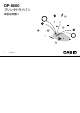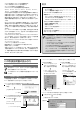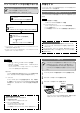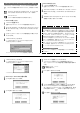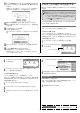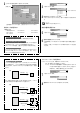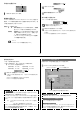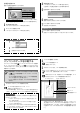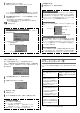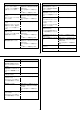User manual - DP-8000プリンタドライバ
11
DP-8000を通常使うプリンターとして設定するときは[はい]ボ
タンをクリックします。しない場合は[いいえ]ボタンをクリッ
クします。
「通常使うプリンタ」に設定すると、アプリケーションでデータの印刷やペー
ジ設定をするときに自動的にDP-8000が選択されるので、便利です。
12
設定した内容を確認して[はい]ボタンをクリックします。
設定した内容を変えるときは[いいえ]ボタンをクリックして、手順
7
から操作
しなおします。
13
[OK]ボタンをクリックします。
少しの間、画面は変わりません。
しばらくするとインストールが終了して、下記のようなメッセージが表示され
ます。
14
ディスクドライブから、フロッピーディスクを取り出します。
15
[Windows再起動]ボタンをクリックします。
• 再起動をすると、DP-8000が使用できるようになります。
•[続行]ボタンをクリックすると、次回、Windowsを立ち上げたときから、
DP-8000が使えるようになります。
どのように印刷するか設定する
用紙についての設定や、画像の仕上がり具合(グラフィックス)などの設定が
できます。
重要
用紙やグラフィックスについての設定は、データを作成したり印
刷するときに使うアプリケーションでも行えます。DP-8000プリ
ンタドライバと同じ内容をアプリケーションで設定してくださ
い。ただし、アプリケーションでは、部数を必ず「1」に設定して
ください(
参照
11ページ「部数について」)。
ここで設定する内容は、設定し直さない限り、DP-8000で印刷されるすべ
てのデータに対して有効となります。
設定する画面を表示する
Windows95とWindows3.1では、手順が異なります。
Windows95で使うとき
Windows95を立ち上げてから、下記の操作を行ってください。
また、パソコンの設定などをご自分で変えているときなどは、操作方法が異
なる場合があります。くわしくは、お手持ちのパソコンまたはWindows95
の取扱説明書をご覧ください。
1
[マイコンピュータ]アイコンをダブルクリックします。
2
[プリンタ]アイコンをダブルク
リックします。
[CASIO DP-8000]アイコン
6
3
[CASIO DP-8000]アイコンをク
リックします。
4
[ファイル]メニューから<プロパティ>をクリックします。
7ページ「用紙を設定する」に進みます。
Windows3.1で使うとき
Windows3.1を立ち上げてから、下記の操作を行ってください。
また、パソコンの設定などをご自分で変えているときなどは、操作方法が異
なる場合があります。くわしくは、お手持ちのパソコンまたはWindows3.1
の取扱説明書をご覧ください。
1
[メイン]アイコンをダブルクリックします。
2
[プリントマネージャ]アイコンをダブルクリックします。
3
[オプション]メニューから<プリンタの設定>をクリックしま
す。
4
「CASIO DP-8000」をクリックします。
5
[設定]ボタンをクリックします。
「用紙を設定する」に進みます。
用紙を設定する
印刷する用紙について設定します。
なお、Windows 3.1で使うときは、手順
1
と手順
2
は必要ありません。8ページ
「用紙サイズを選択する」に進んでください。
1
[詳細]タブをクリックします。
「CASIO DP-8000」
[ヘルプ]ボタンについて
[ヘルプ]ボタンにタッチすると、操作のしかたなどが表示されます。
7